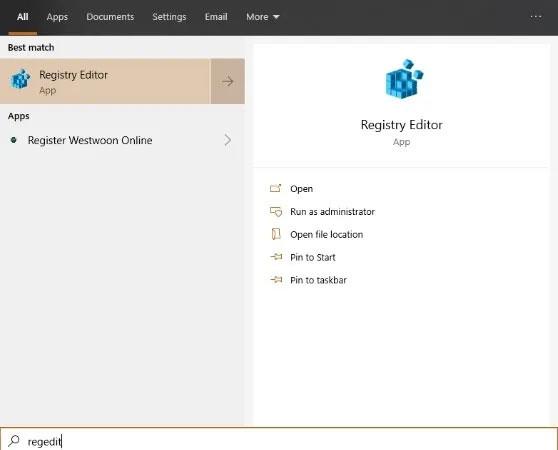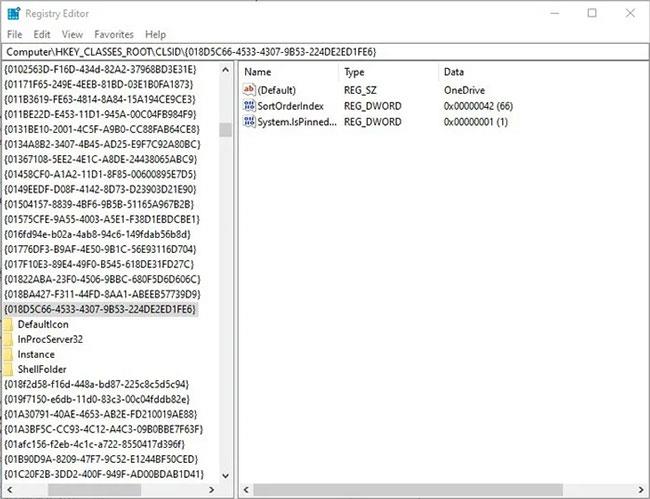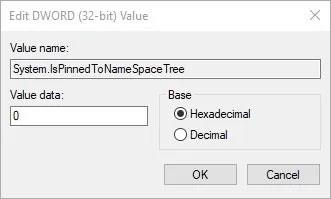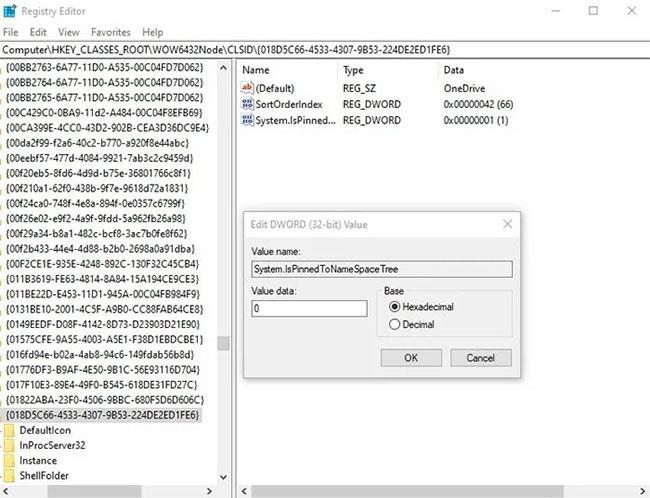OneDrive ir Microsoft vissvarīgākā mākoņu krātuves platforma. Tas ir glīts, integrējoties ar Windows 10, Microsoft Office un Outlook, lai jūs varētu nemanāmi rediģēt un pārvietot dokumentus pa mākoni.
Bet, ja neizmantojat OneDrive, tā pastāvīgā saīsne programmā File Explorer nav nepieciešama. Par laimi, neliela piepūle reģistra redaktorā ļaus paslēpt OneDrive no File Explorer operētājsistēmā Windows 10. Izlasiet šo rakstu, lai uzzinātu, kā to izdarīt.
Piezīme . Pirms reģistra rediģēšanas veiciet reģistra dublējumkopiju.
Vispirms atveriet reģistra redaktoru , nospiežot taustiņu , izvēlnes Sākt meklēšanas lodziņā Winievadot regedit un pēc tam meklēšanas rezultātos noklikšķinot uz Reģistra redaktors .
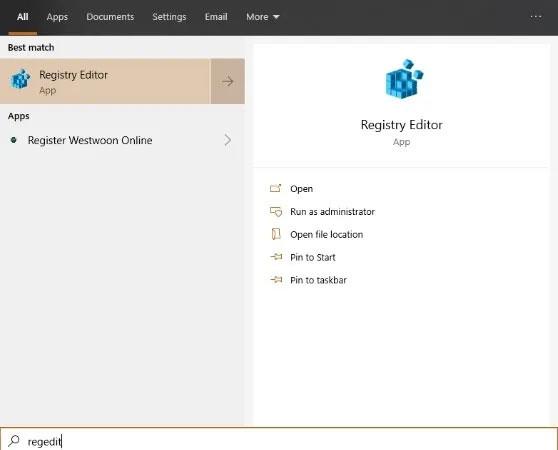
Atveriet reģistra redaktoru
Kad esat reģistra redaktorā , dodieties uz:
HKEY_CLASSES_ROOT\CLSID\{018D5C66-4533-4307-9B53-224DE2ED1FE6}
Pēc tam veiciet dubultklikšķi uz reģistra vērtības labajā pusē ar nosaukumu System.IsPinnedToNameSpaceTree.
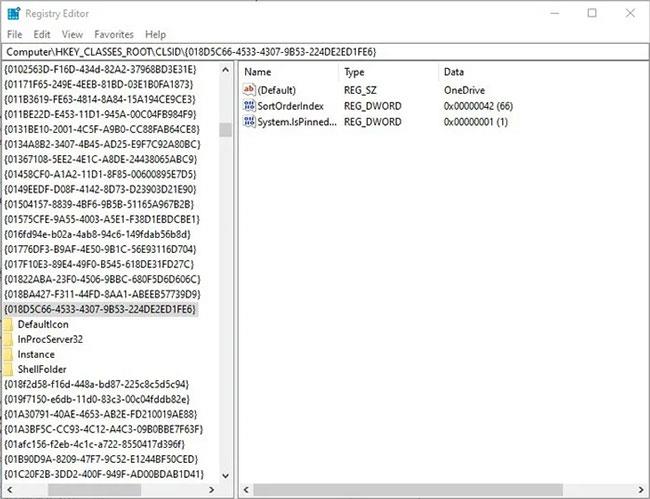
Veiciet dubultklikšķi uz reģistra vērtības labajā pusē ar nosaukumu System.IsPinnedToNameSpaceTree
Logā Rediģēt DWORD mainiet skaitli Vērtības datu lodziņā uz 0 un pēc tam noklikšķiniet uz Labi.
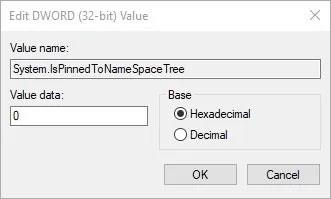
Mainiet Vērtības datus uz 0
Windows 10 64 bitu lietotājiem ir jārediģē cita reģistra atslēga.
Iet:
HKEY_CLASSES_ROOT\Wow6432Node\CLSID\{018D5C66-4533-4307-9B53-224DE2ED1FE6}
…un rīkojieties tāpat kā iepriekš, veiciet dubultklikšķi uz System.IsPinnedToNameSpaceTree labajā pusē un mainiet vērtību uz 0 .
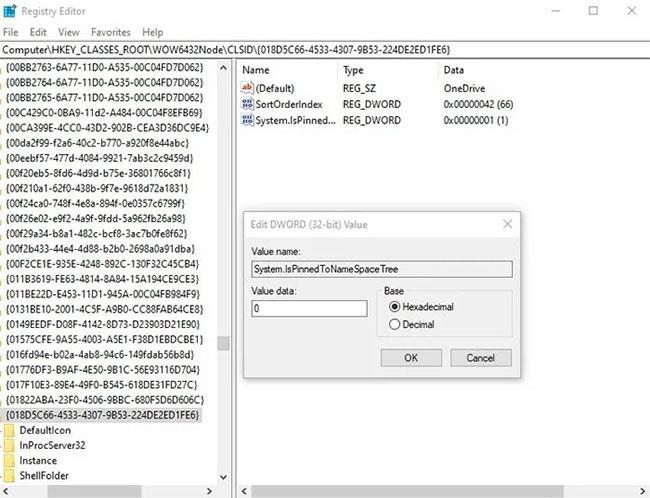
Labajā pusē veiciet dubultklikšķi uz System.IsPinnedToNameSpaceTree un mainiet vērtību uz 0
Noklikšķiniet uz Labi un esat pabeidzis. OneDrive ir paslēpts programmā File Explorer.
Varat arī atinstalēt OneDrive no operētājsistēmas Windows 10 . Ja vēlaties izmantot citus Windows trikus, uzziniet, kā pārbaudīt cietā diska stāvokli , un skatiet Quantrimang.com rokasgrāmatu par ekrānuzņēmumu uzņemšanu operētājsistēmā Windows 10 .